É um pequeno aplicativo que pode ser executado manualmente ou via crontab. Este aplicativo exportará seu relatório toggl.track do período selecionado para os logs de trabalho do seu projeto Jira. Eu escrevi este aplicativo porque, do meu ponto de vista, a IU do log de trabalho do Jira não é útil. Você pode instalar a extensão do navegador toggl.track e isso será muito melhor do que o formulário de entrada "work-log" do Jira.
Como todo aplicativo, meu aplicativo também exige que algumas coisas sejam feitas antes da execução.
release.zip , descompacte-o e selecione o binário para o seu sistema operacional na pasta bin e copie-o para a pasta ~/toggl-to-jira no seu sistema. Claro, depende de você que tipo de pasta selecionar..env~/toggl-to-jira (ou seu caminho) e execute o seguinte comando: ./toggl-to-jira-{system}
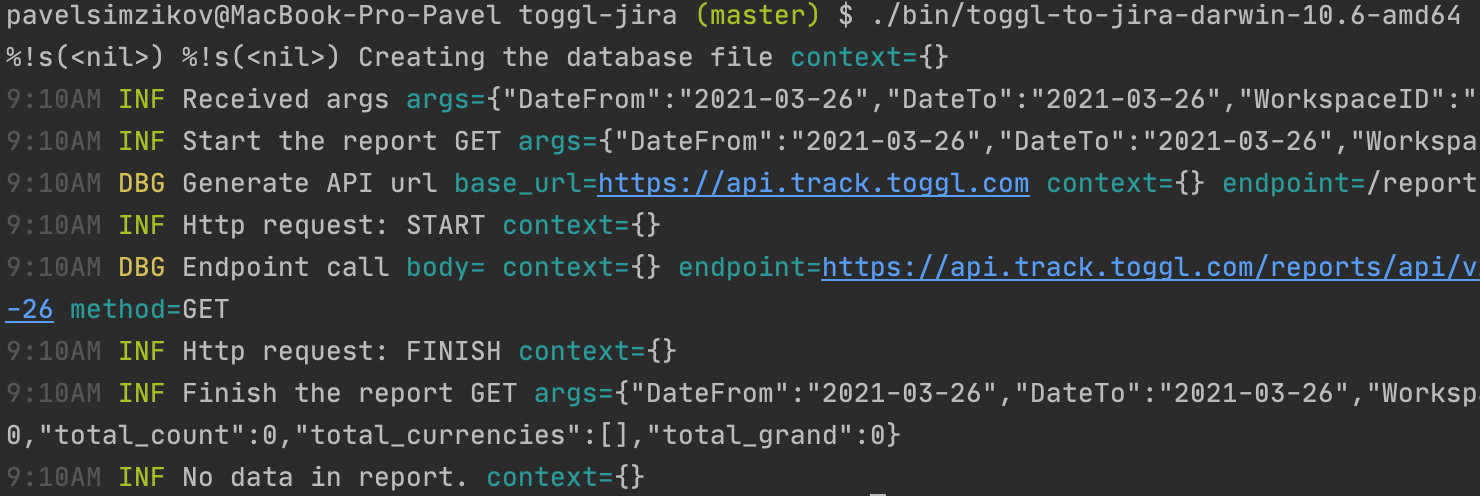 Feito.
Feito. A recomendação é copiar o conteúdo de .env.example para o arquivo .env na pasta ~/toggl-to-jira (ou seu caminho)
Neste conteúdo fictício você pode ver as seguintes variáveis:
TOGGL_API_TOKEN – veja aqui como criar o tokenTOGGL_API_URL - o URL da API https://api.track.toggl.comTOGGL_DEFAULT_WORKSPACE_ID - basta acessar sua conta toggl.track e visitar a página de Relatórios, lá na URL do endereço você verá o ID. Aqui está um exemplo https://track.toggl.com/reports/summary/{WORKSPACE_ID}/period/thisWeek JIRA_APP_TOKEN - clique aqui para ver como gerar o tokenJIRA_EMAIL - e-mail da sua conta JiraJIRA_BASE_URL – o URL do espaço de trabalho https://sua-empresa.atlassian.net A abordagem principal é:
/reports/api/v2/details?workspace_id={workspace_id}&user_agent={user_agent}&since={date_from}&until={date_to} Por favor, dê também uma olhada no diagrama do fluxograma: 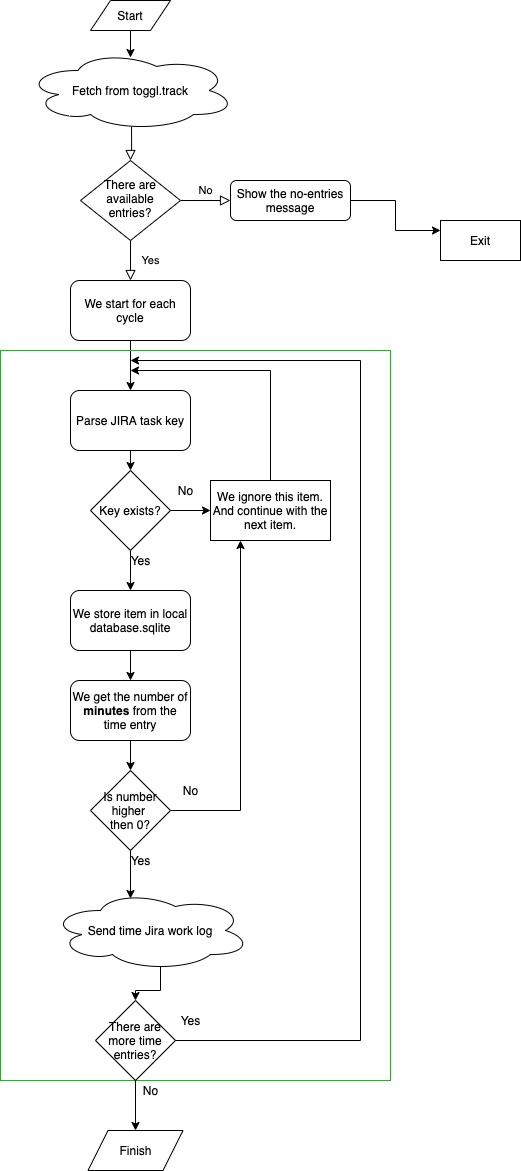
date_from – A data de início da exportação do filtro. Use o próximo formato: AAAA-MM-DD (padrão "2021-03-27")date_to - A data final da exportação do filtro. Use o próximo formato: AAAA-MM-DD (padrão "2021-03-27")workspace_id - O ID do espaço de trabalho que deve ser usado para a geração do relatório de dados toggl.track. Por padrão, será utilizado o ID da variável de ambiente TOGGL_DEFAULT_WORKSPACE_ID. Por favor use --help para mais detalhes.
Existem condições quando o aplicativo ignora a entrada de hora recebida:
KEY-1100Não é possível executar o aplicativo no MacOS Big Sur
Security & Privacy~/Downloads é uma pasta do sistema. Crie uma nova pasta em ~/ path e execute o aplicativo a partir daí. Recebo o erro "Parece que há problemas com a configuração. Pare de executar o script" Por favor, certifique-se de definir todas as variáveis de ambiente necessárias. Você pode encontrar a lista deles em .env.example .
Eu recomendaria usar este aplicativo com a combinação da extensão do navegador toggl.track, que você pode encontrar aqui. E também recomendo definir o evento crontab para a execução do seu aplicativo, para que você não se importe mais com a sincronização do log de trabalho.
A mesma coisa que fiz no meu PC. Instalei o aplicativo no crontab para enviar o relatório Jira a cada 2 horas, para não bombardear as APIs Jira e Toggl.track. Além disso, em meu navegador instalei a extensão do navegador Toggl.track e habilitei nas configurações da extensão o suporte do Jira como na imagem abaixo: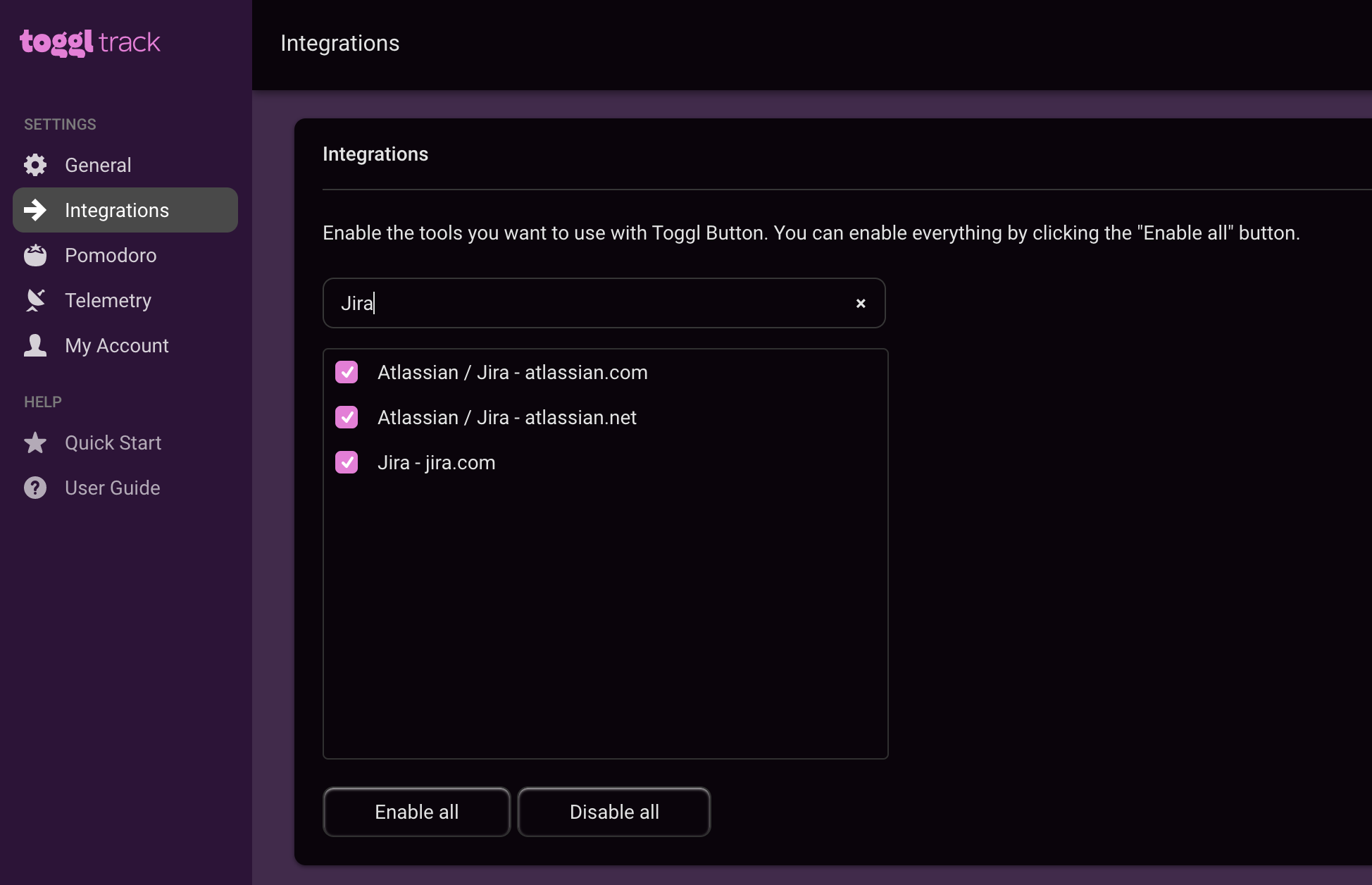 No final, para todas as tarefas no Jira tenho um botão para iniciar/parar o cronômetro e todas as minhas horas de trabalho ficam sincronizadas. É gratuito e muito útil.
No final, para todas as tarefas no Jira tenho um botão para iniciar/parar o cronômetro e todas as minhas horas de trabalho ficam sincronizadas. É gratuito e muito útil.